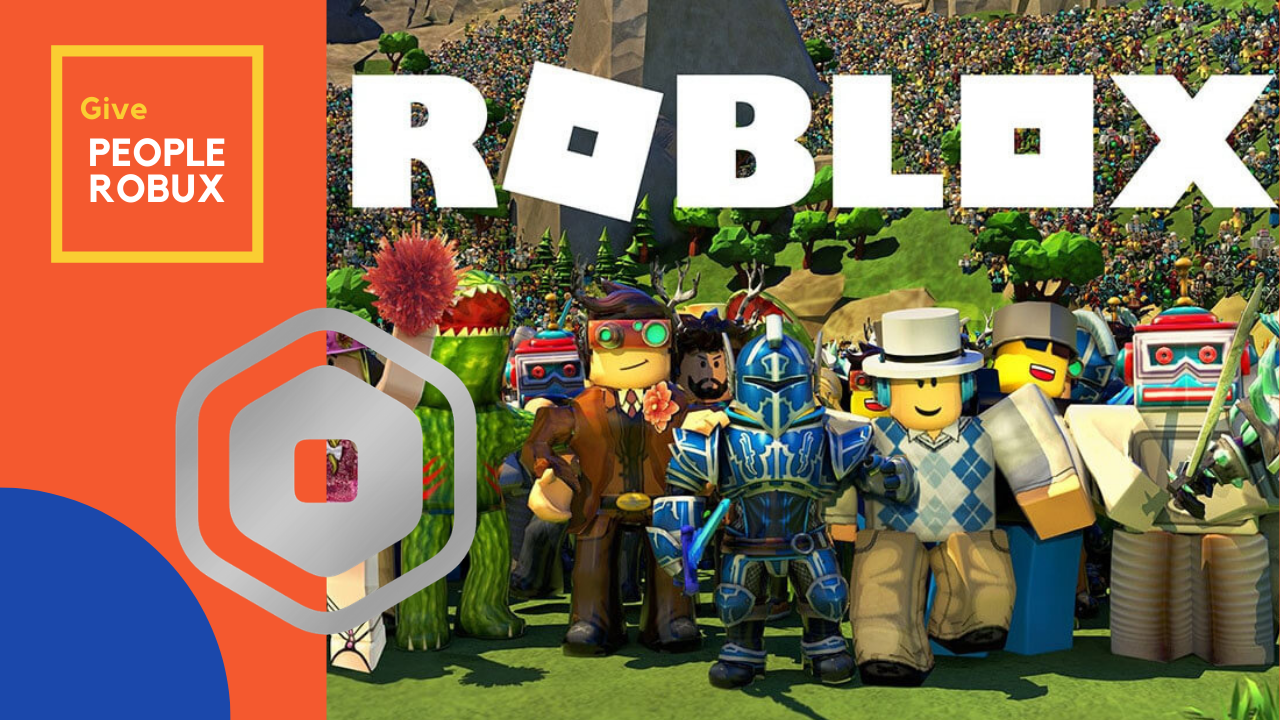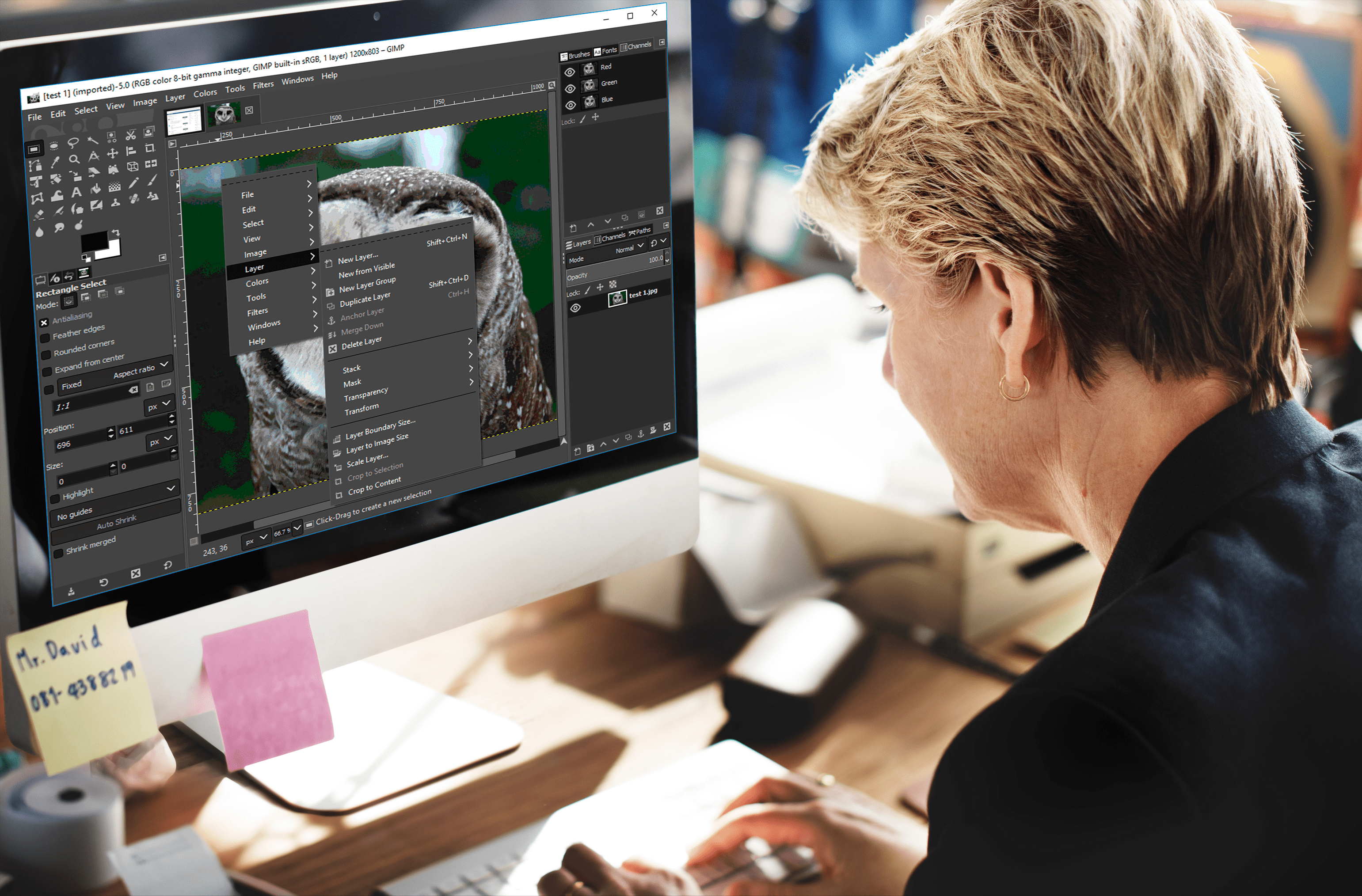Sebilangan pengguna MacBook Pro mengalami distorsi warna di layar setelah membangunkannya dari mod tidur. Penyelewengan warna biasanya membetulkan dirinya hanya beberapa saat. Masalah ini telah membuat banyak pengguna Macbook Pro bimbang dan mereka biasanya membawanya segera ke tempat mereka membelinya dengan segera. Masalah penyelewengan warna dialami oleh pelbagai model dan tahun produksi Macbook Pro sama ada baru atau diperbaharui.

Kemungkinan sebab mengapa penyimpangan warna berlaku pada Macbook Pro adalah kerana terdapat beberapa bug perisian yang dihadapi. Perkara pertama yang dapat dilakukan pengguna adalah dengan menjalankan diagnostik pada Macbook Pro. Dengan diagnostik, pengguna dapat menentukan sama ada perkakasan tertentu mungkin yang menyebabkan penyimpangan warna berlaku. Jalankan diagnostik dengan mengikuti panduan langkah demi langkah di bawah.
Cara Mendiagnosis Macbook Pro Untuk Masalah Perkakasan
Inilah cara menjalankan diagnostik untuk Macbook Pro dari model pertengahan 2013 atau lebih baru.
- Tanggalkan semua peranti luaran Pro tetapi yang berikut disambungkan pada Macbook Pro anda:
Monitor paparan, papan kekunci, tetikus, kabel Ethernet dan palam kuasa
- Pastikan untuk memeriksa sama ada Macbook Pro anda mempunyai ruang pengudaraan beberapa inci di semua sisi dan terletak di permukaan yang kukuh, rata dan levek
- Matikan MacBook
- Setelah berehat beberapa saat, hidupkan semula kuasa
- Setelah Mac mula boot, tekan ‘D’ pada papan kekunci dengan segera dan tahan
- Setelah Mac meminta anda memilih bahasa pilihan anda, anda boleh melepaskan kuncinya
- Sebaik sahaja anda memilih bahasa anda, diagnostik akan bermula secara automatik
- Jangan lupa perhatikan semua kod rujukan yang dipaparkan setelah diagnostik selesai
- Jalankan ujian diagnostik sekali lagi jika anda memerlukan maklumat tambahan atau untuk melihat kod rujukan sekali lagi
- Kemudian mulakan semula atau matikan Macbook Pro
- Ketuk Setuju untuk Menghantar dari Mod Pemulihan
- Kemudian klik pada pilihan Memulakan jika mempunyai sambungan Internet. Ini akan menghantar maklumat anda terus ke Sokongan Apple
- Apabila anda mendapat respons daripada Sokongan Apple, gunakan panduan mereka untuk menyelesaikan masalah anda
Untuk Model Lama
Kaedah lain boleh digunakan untuk model Macbook Pro sebelum bulan Jun 2013. Anda akan menggunakan Ujian Perkakasan. Ini juga mengikuti langkah awal untuk menjalankan diagnostik pada model Macbook yang lebih baru. Setelah selesai memilih bahasa pilihan anda, ikuti langkah-langkah seterusnya yang ditunjukkan di bawah:
- Tekan kekunci arah kanan
- Kemudian pilih Uji
- Setelah selesai menyemak hasilnya, mulakan semula atau matikan Macbook anda
Menjalankan ujian diagnostik pada Macbook Pro anda adalah perkara pertama yang harus dilakukan jika anda mengalami distorsi warna pada skrin setelah menghidupkannya dari mod tidur. Sekiranya ujian diagnostik mengesan bahawa ada masalah dengan perkakasan anda, anda mungkin perlu membawa Macbook Pro kembali ke kedai Apple atau ke pembekal berlesen rasmi untuk membaikinya.